1、打开喵影工厂,点击喵影工厂的分屏效果。
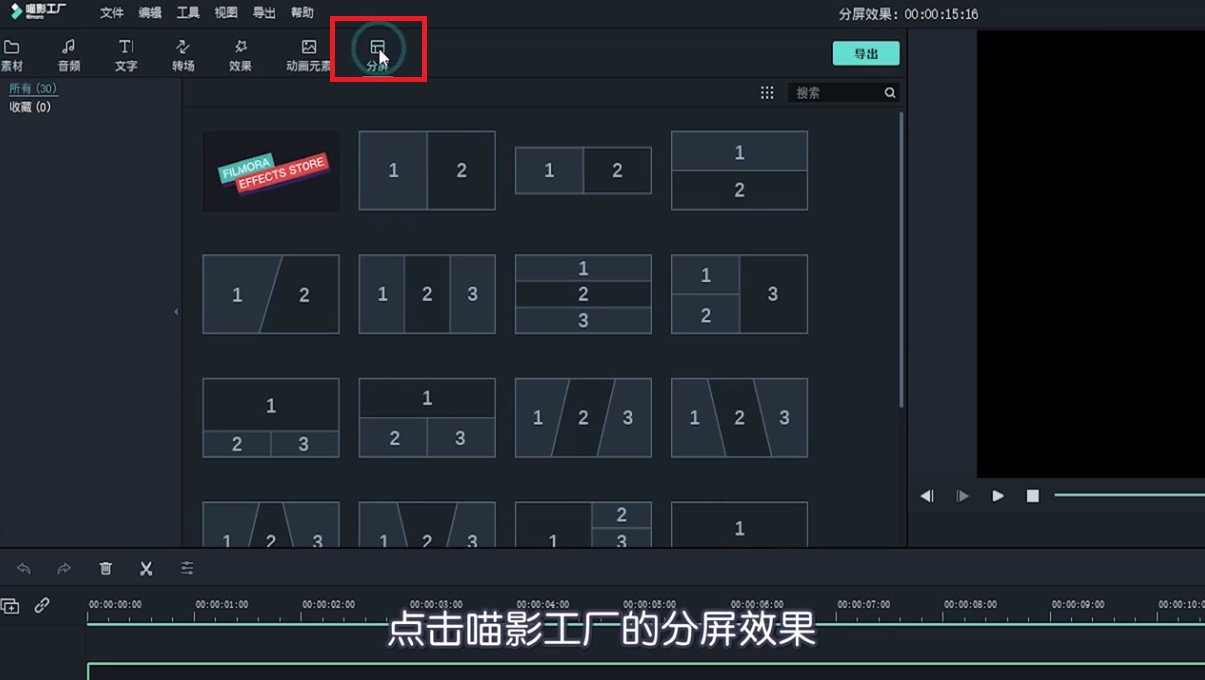
2、我们可以看到分屏样式的选择界面,提供了许多不同样式的分屏效果。

3、双击分屏样式,可以预览窗口,选择想要的分屏样式。
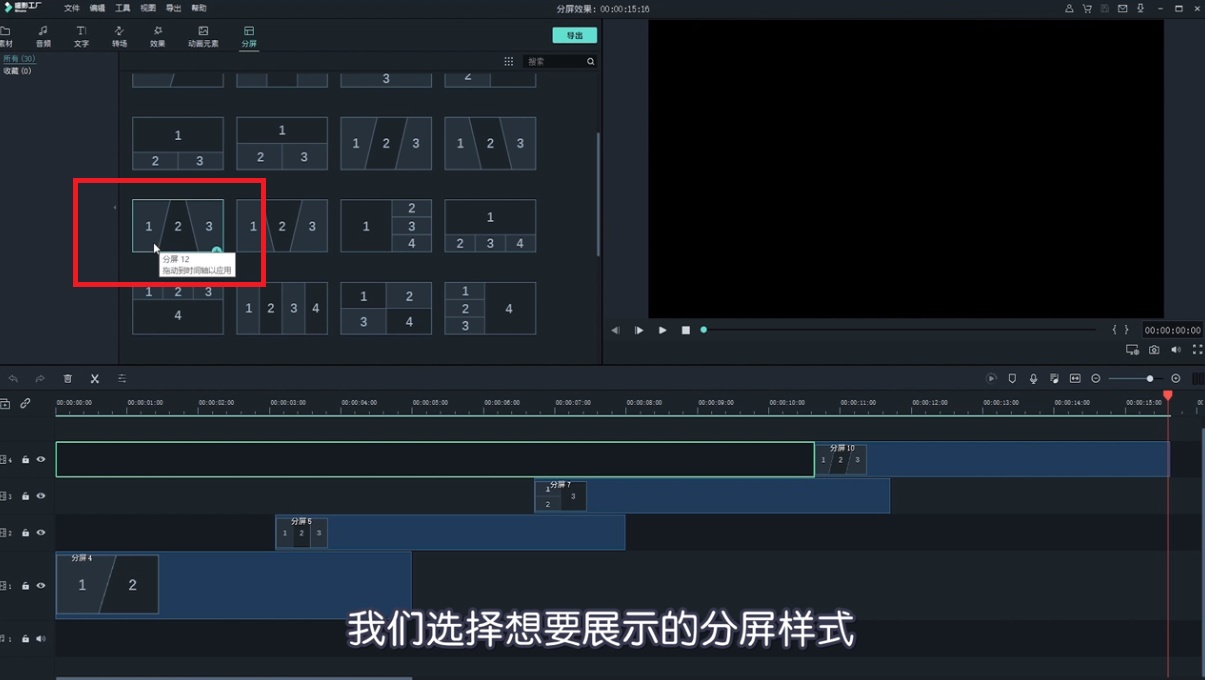
4、将它拖拽到单独的视频轨道上,可以任意移动分屏样式、展示时间以及展示时长。
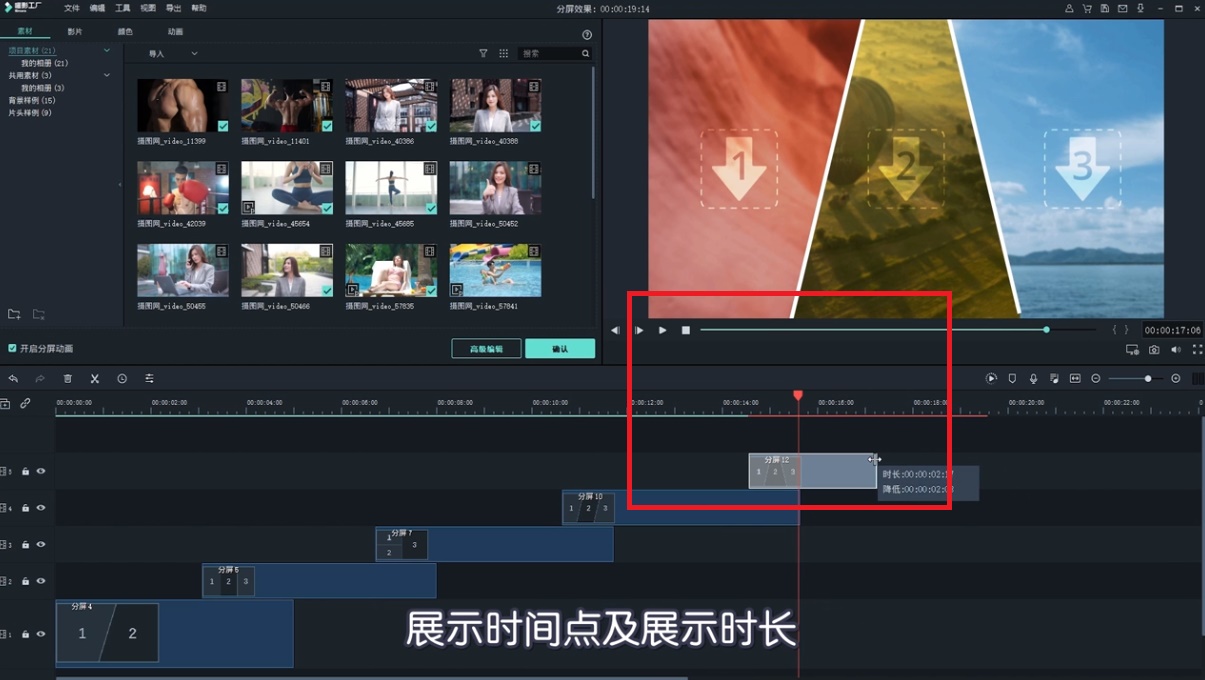
5、我们可以在预览窗口中,可以看到1、2、3三个画面区域,如果想要同时展示这三个画面,只需要将素材库里面的视频,拖拽到对应的画面区域中。

6、我们还可以移动画面区域里的素材位置,将素材的重要画面都展示全,在浮动面板上调节视频的大小。
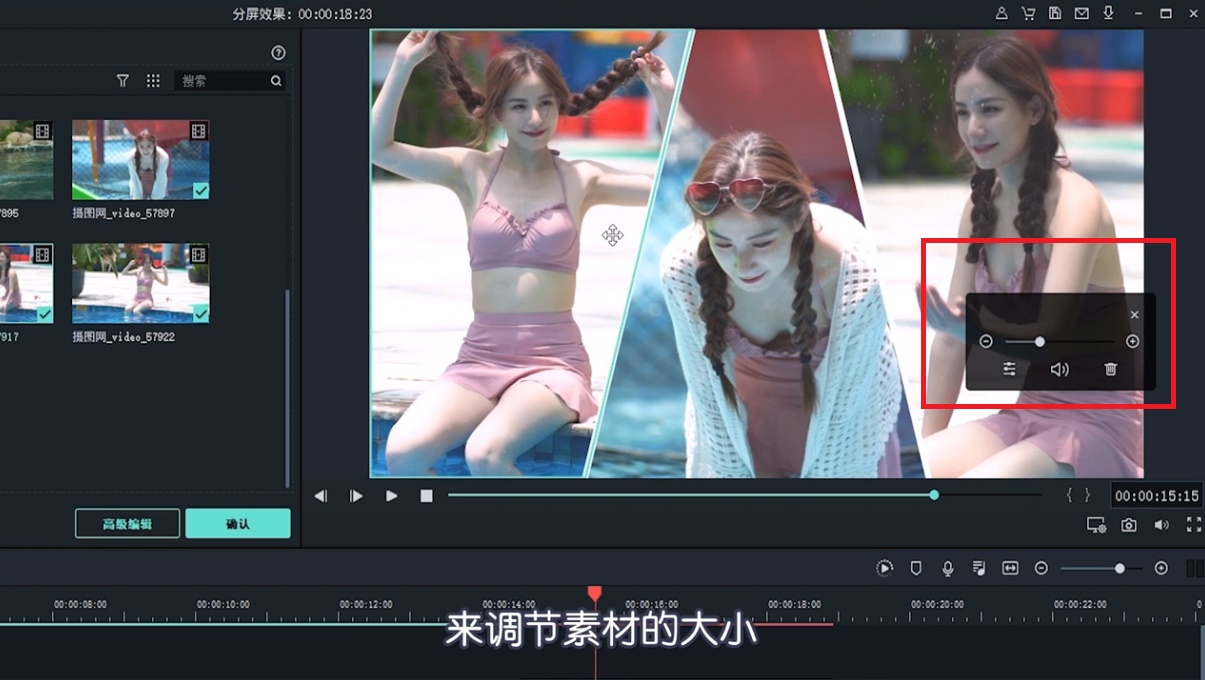
7、如果分屏素材是带有声音的,可以点击喇叭将其关闭,这样就不会同时播放多个声音了。

8、如果分屏素材点错,只需点击最后的删除图标,或者直接替换素材就可以了。

9、如果分屏不需要动画,我们可以在左边区域,将分屏动画效果关闭,一般建议开启,这样分屏效果的视觉冲击力就会更强。

10、影片选项里,我们可以对分屏的边框颜色进行自由的修改,也可以用吸管吸取任意颜色,还可以拖动滑杆来调节分屏边框的大小等。
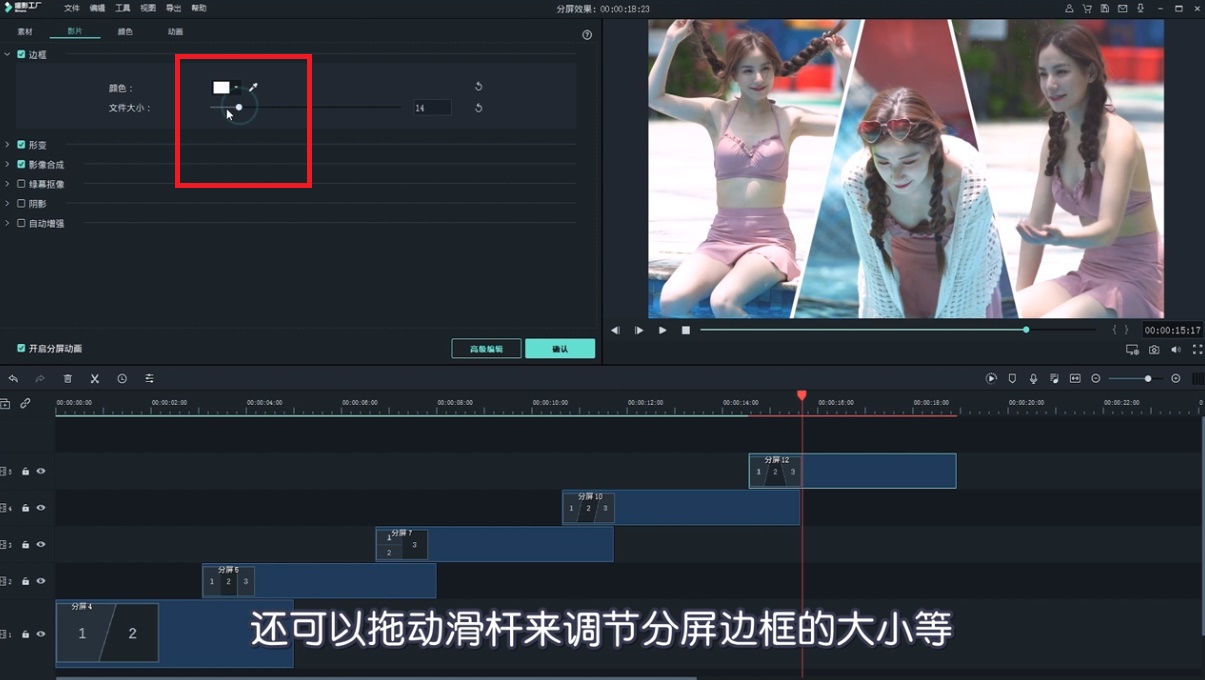
11、它还有很多其他功能,比如,形变、影像合成、绿木抠像等调整,颜色选项可以将素材进行白平衡等调整,动画选项可以更改整体分屏样式的动画效果。
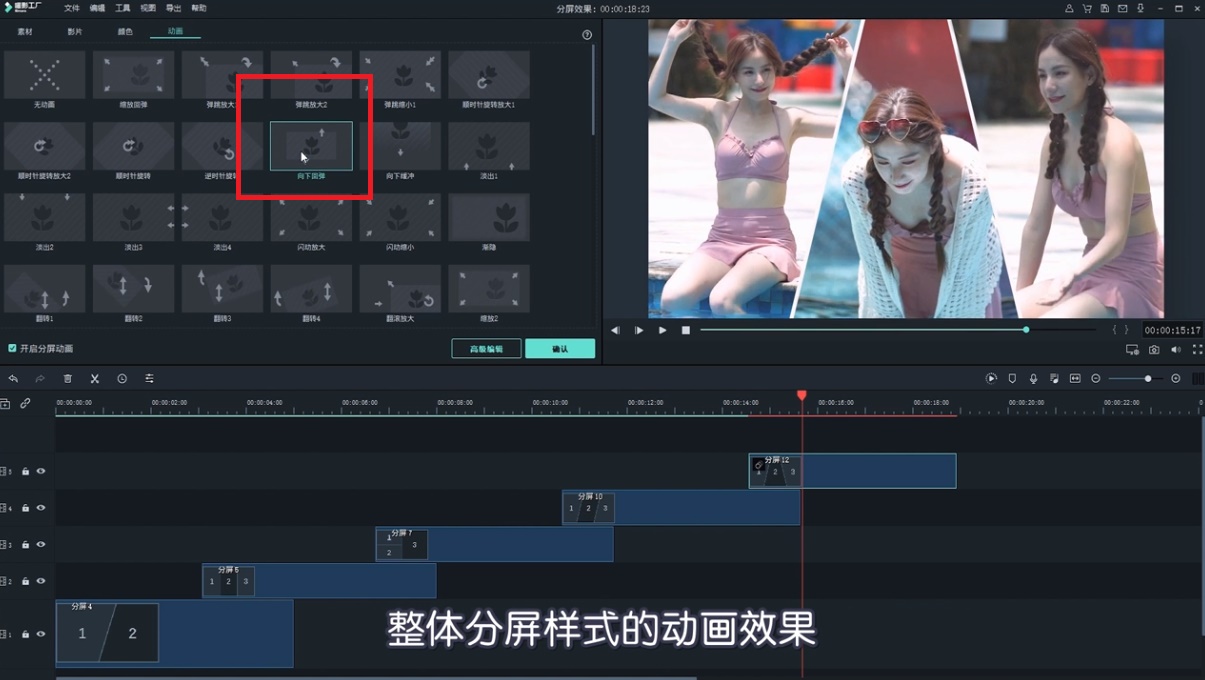
12、点击下面的高级编辑,瘾廛装钒左边提供了素材、影片、音频、颜色、动画几个选项,但高级分屏编辑中的各项参数,主要是调整分屏样式中的某个素材,而不是整个分屏样式的模板。

13、素材选项主要为了方便我们随时替换、更改分屏画面中的素材,影片选项可以对素材进行旋转、翻转、缩放、位置等的调整。
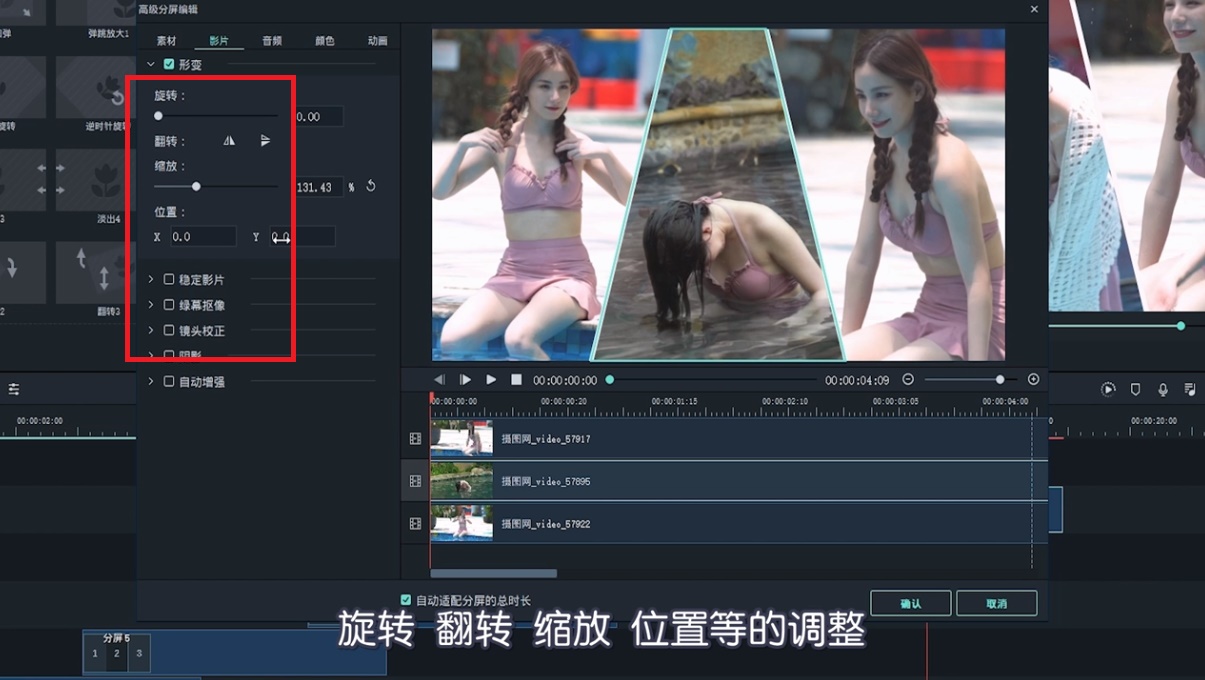
14、音频选项可以对素材进行音量、淡入淡出、降噪等调整,颜色选项可以对视频进行白平衡、色调等的调整,动画选项可以更改分屏样式的动画效果。
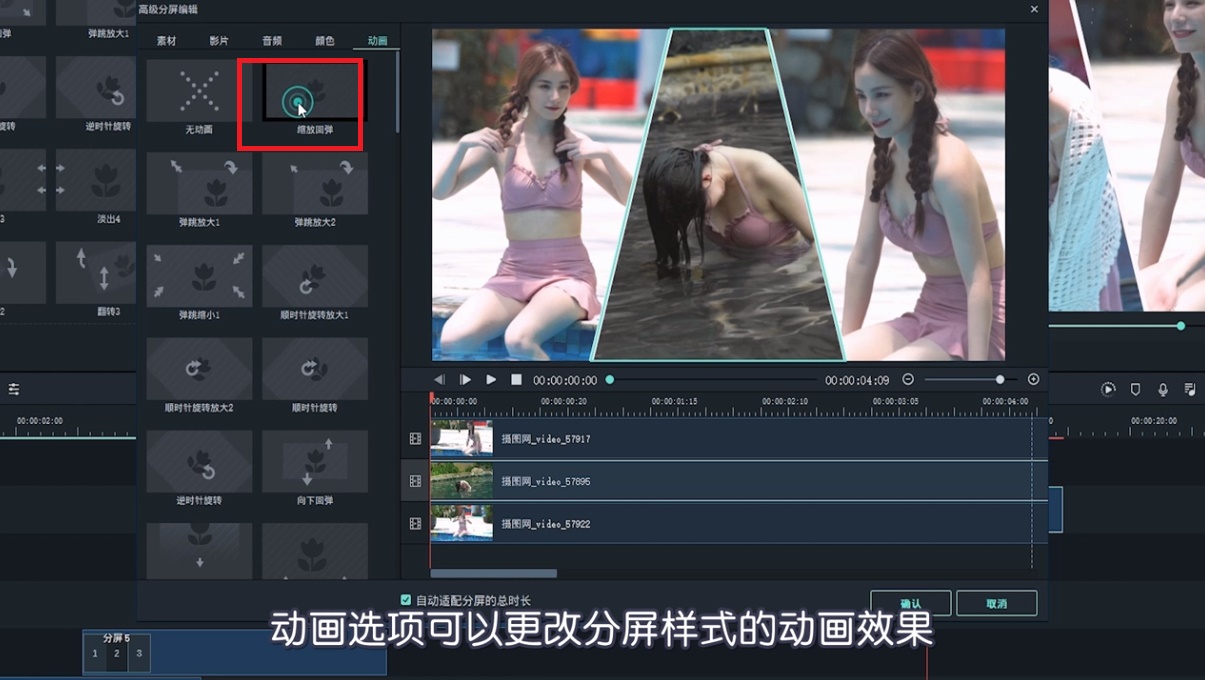
15、再来看看高级分屏编辑面板右边的区域,上半部分是预览窗口,下半部分是对应的分屏轨道,在分屏轨道里,我们可以自由选择素材的展示起始点。

16、还可以自动适配分屏时长,调整完之后,点击确认,进行预览即可。
